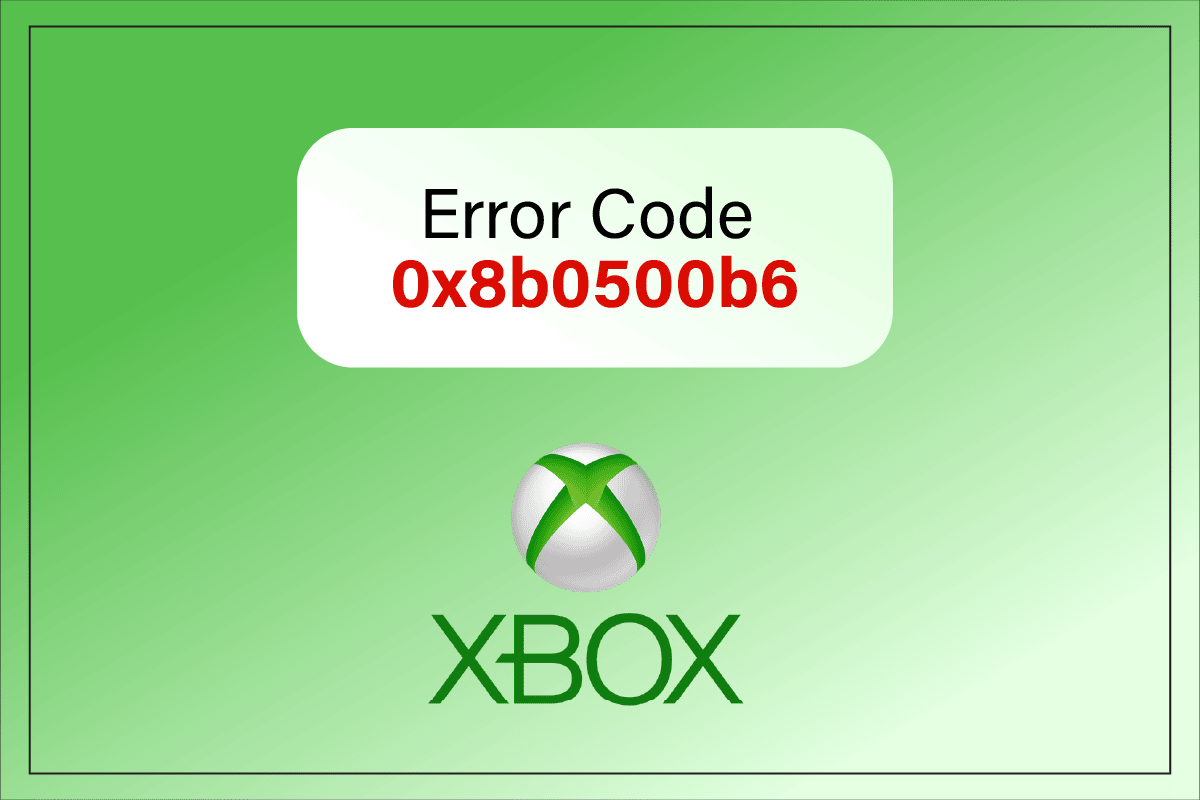
Như chúng ta đã biết, Xbox rất phổ biến để tận hưởng trải nghiệm chơi game không thể tưởng tượng và khó quên theo cách tuyệt vời nhất. Tuy nhiên, một số người dùng gặp phải tất cả các loại sự cố với bảng điều khiển Xbox của họ. Một trong những lỗi là mã lỗi cập nhật 0x8b0500b6, có thể gây bất ngờ cho người dùng Xbox khi cố gắng cập nhật. Đọc đến cuối bài viết này để biết các phương pháp sửa mã lỗi Xbox 0x8b0500b6 và tiếp tục tận hưởng trải nghiệm mà bạn từng có.
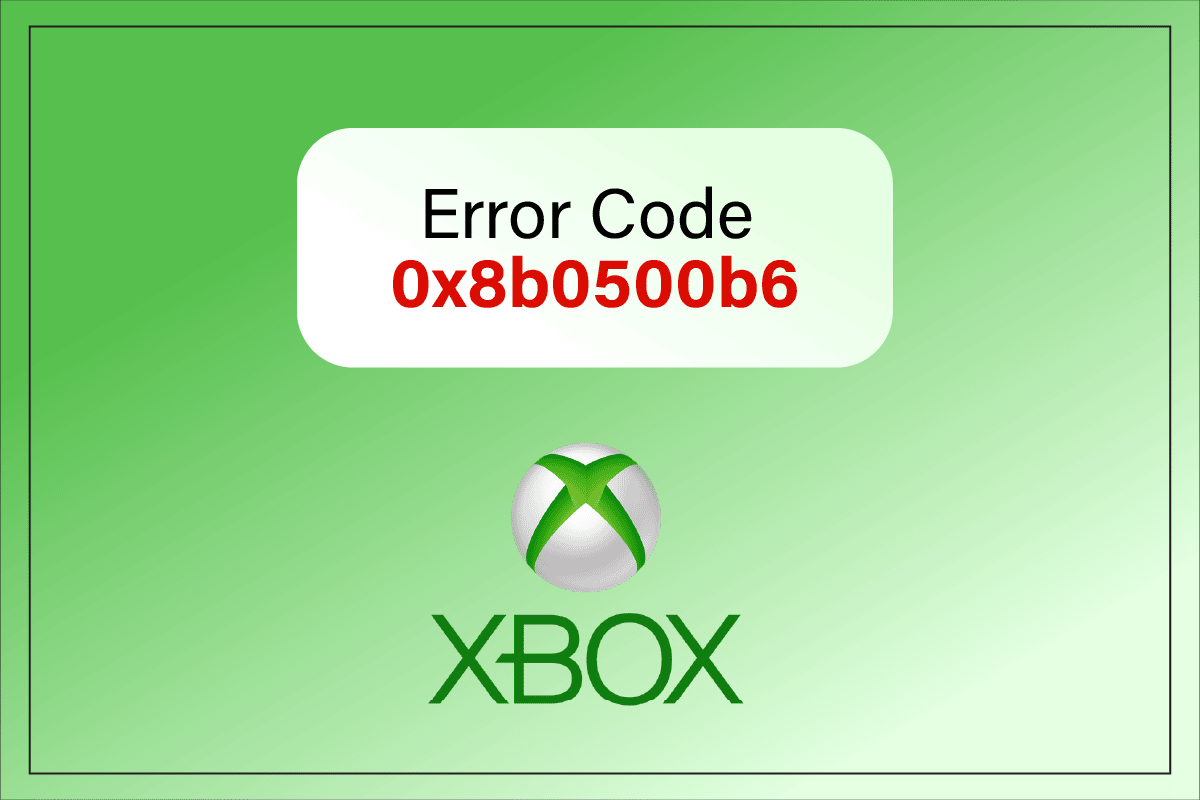
Làm cách nào để sửa mã lỗi Xbox 0x8b0500b6?
Dưới đây là một số nguyên nhân gây ra mã lỗi cập nhật 0x8b0500b6 trên Xbox.
- Máy chủ Xbox bị gián đoạn
- Kết nối không dây bị lỗi
- Cài đặt mạng bị hỏng
- Các vấn đề về tính nhất quán của hồ sơ Xbox
Đọc tiếp để tìm các phương pháp phù hợp để khắc phục sự cố này trên Xbox ngay lập tức.
Phương pháp 1: Các bước khắc phục sự cố cơ bản
Thực hiện theo các bước khắc phục sự cố cơ bản bên dưới trước khi thử các bước phức tạp để khắc phục mã lỗi Xbox 0x8b0500b6.
1. Kiểm tra trạng thái của máy chủ Xbox
Trước tiên, bạn có thể kiểm tra trạng thái của máy chủ Xbox để xác nhận rằng máy chủ đang hoạt động trơn tru. Truy cập trang Trạng thái Xbox Live để kiểm tra.
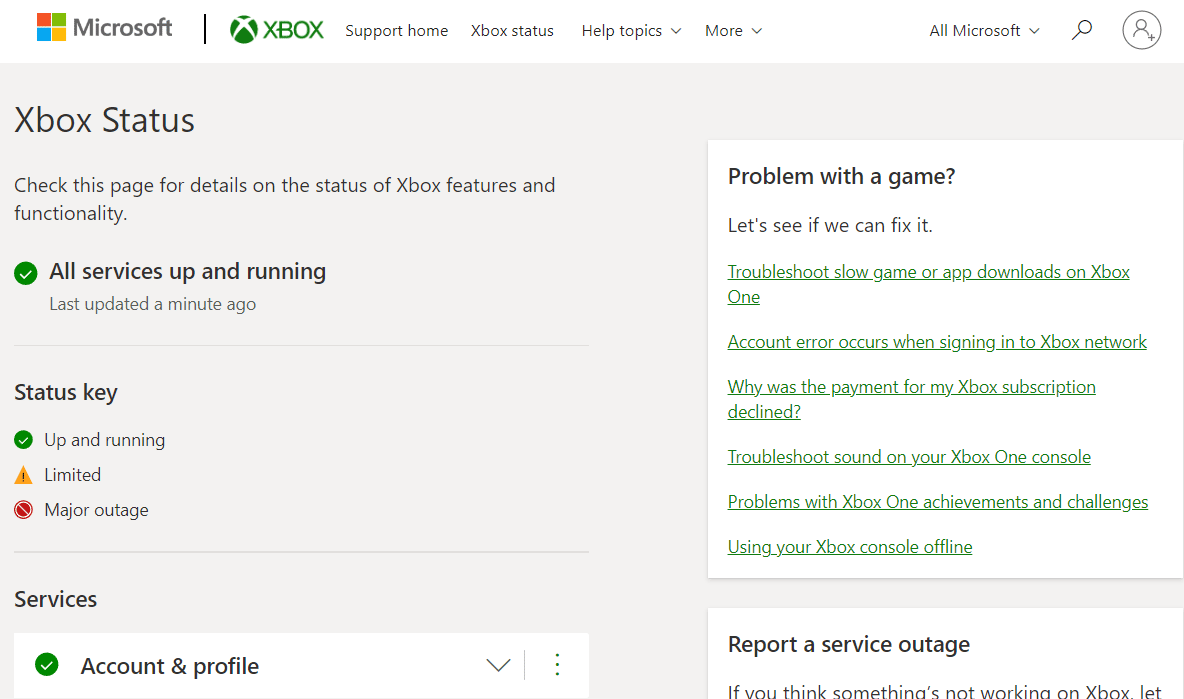
2. Sử dụng bộ điều khiển Xbox có dây
Đôi khi, Bộ điều khiển không dây Xbox có thể gây ra sự cố kết nối và thiết lập bảng điều khiển. Trong trường hợp này, bạn nên thử sử dụng bộ điều khiển Xbox có dây để giảm gián đoạn và tránh hoàn toàn sự cố ngắt kết nối. Bạn có thể sử dụng cáp Micro USB Loại A để kết nối bộ điều khiển với PC hoặc bảng điều khiển của mình.

Phương pháp 2: Tắt và bật bảng điều khiển Xbox của bạn
Bạn cũng có thể tắt và bật Xbox của mình để sửa mã lỗi được đề cập. Dưới đây là các bước chứng minh điều đó:
1. Nhấn và giữ nút Xbox trên bảng điều khiển của bạn trong 10 giây.

2. Rút các dây cáp kết nối với bảng điều khiển và cắm lại sau một lúc.
3. Nhấn lại nút Xbox trên bảng điều khiển và đợi nó bật hoàn toàn trong khi hiển thị hoạt ảnh khởi động màu xanh lá cây trên màn hình.
Lưu ý: Nếu hoạt ảnh khởi động màu xanh lục không xuất hiện khi khởi động lại quá trình, hãy lặp lại các bước trên một lần nữa để đảm bảo quá trình khởi động đúng cách.
Sau đó kiểm tra xem bạn có thể sửa mã lỗi cập nhật 0x8b0500b6 hay không.
Phương pháp 3: Kiểm tra kết nối mạng
Mã lỗi cập nhật 0x8b0500b6 trên Xbox có thể xảy ra nếu kết nối Wi-Fi của bạn không ổn định hoặc bị trục trặc. Bạn có thể kiểm tra kết nối Wi-Fi Xbox của mình để xem liệu nó có thể sửa mã lỗi được đề cập hay không.
1. Chọn Cài đặt trên màn hình chính của Xbox.
2. Chọn Tất cả cài đặt > Mạng > Cài đặt mạng như hình bên dưới.
3. Sau đó chọn Test Network Connection như hình bên dưới.
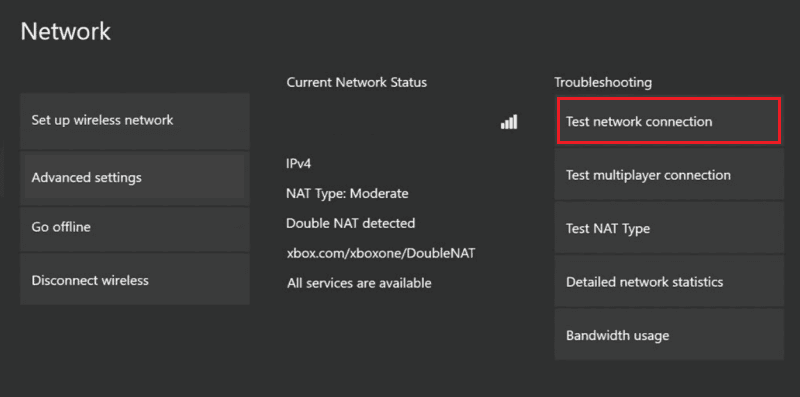
Đảm bảo kết nối của bạn hoạt động bình thường sau khi kiểm tra.
Phương pháp 4: Xóa và thêm lại hồ sơ người dùng
Khi hồ sơ người dùng mà bạn đã đăng nhập gặp sự cố về tính nhất quán trên Xbox, điều này có thể gây ra mã lỗi cập nhật Xbox One 0x8b05000f. Do những sự cố này, bạn sẽ không thể truy cập các tài nguyên cần thiết. Làm theo các bước tiếp theo để xóa và thêm lại hồ sơ người dùng của bạn trên bảng điều khiển Xbox.
1. Từ màn hình chính Xbox, nhấn nút Xbox trên bộ điều khiển của bạn để mở hướng dẫn.
2. Chọn Cài đặt > Tất cả cài đặt.
3. Chọn Tài khoản > Xóa tài khoản như được ghi chú bên dưới.
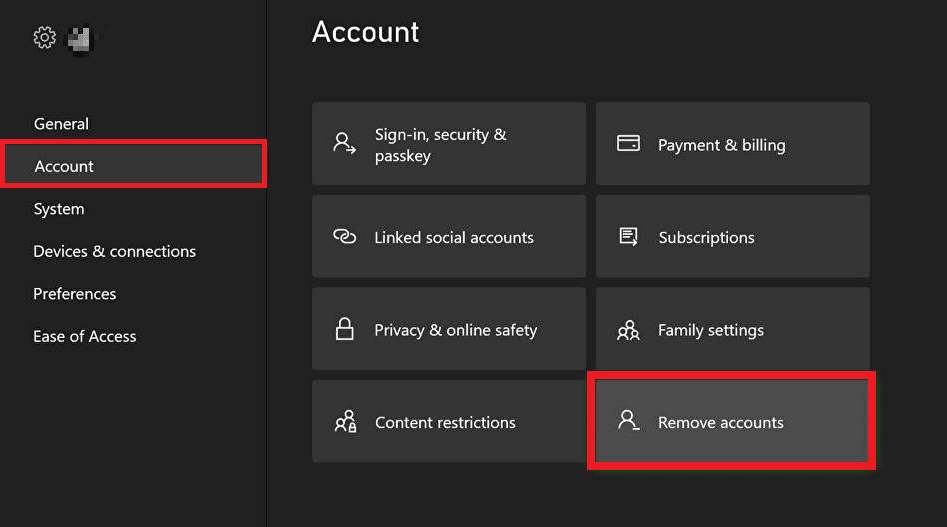
4. Chọn Xóa cho tài khoản bạn muốn xóa, sau đó nhấp vào Đóng khi hoàn tất.
5. Truy cập lại hướng dẫn bằng cách nhấn nút Xbox trên bộ điều khiển của bạn.
6. Nhấp vào Thêm và quản lý trên tab Đăng nhập.
7. Chọn Thêm mới như hình bên dưới.
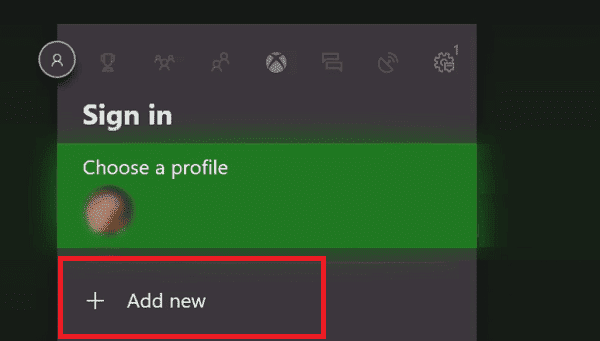
8. Điền thông tin đăng nhập tài khoản Microsoft của bạn và nhấp Enter.
9. Đọc và chấp nhận Thỏa thuận dịch vụ và Tuyên bố về quyền riêng tư của Microsoft.
10. Tùy chỉnh tùy chọn đăng nhập và bảo mật của bạn bằng cách làm theo hướng dẫn trên màn hình.
Phương pháp 5: Đặt lại bảng điều khiển Xbox của bạn
Nếu không giải quyết được mã lỗi cập nhật 0x8b0500b6 trên Xbox, thì cuối cùng bạn sẽ phải đặt lại bảng điều khiển Xbox của mình. Hãy xem cách thiết lập lại bàn điều khiển.
1. Nhấn nút Xbox trên bộ điều khiển của bạn để mở hướng dẫn.
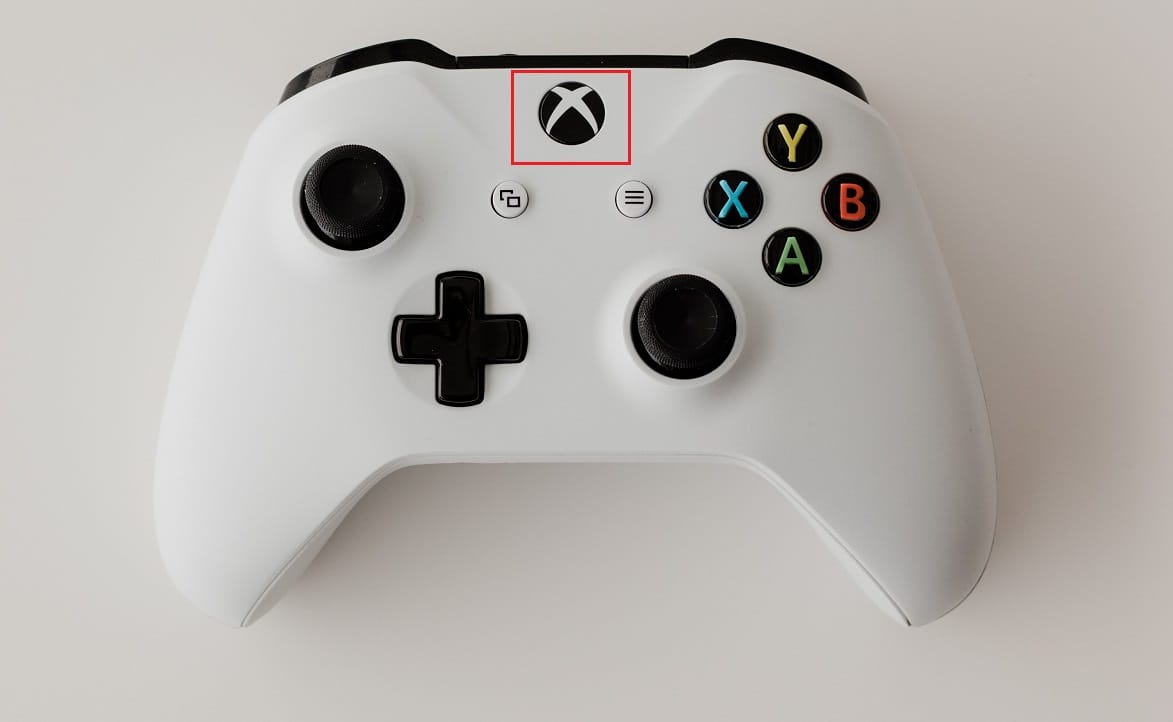
2. Chọn Cài đặt > Hệ thống > Giới thiệu về Bảng điều khiển như được lưu ý bên dưới.
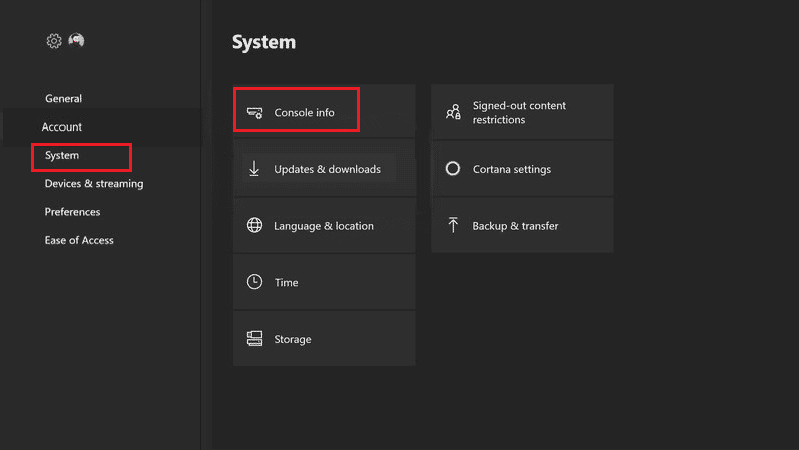
3. Chọn Reset Console như hình bên dưới.
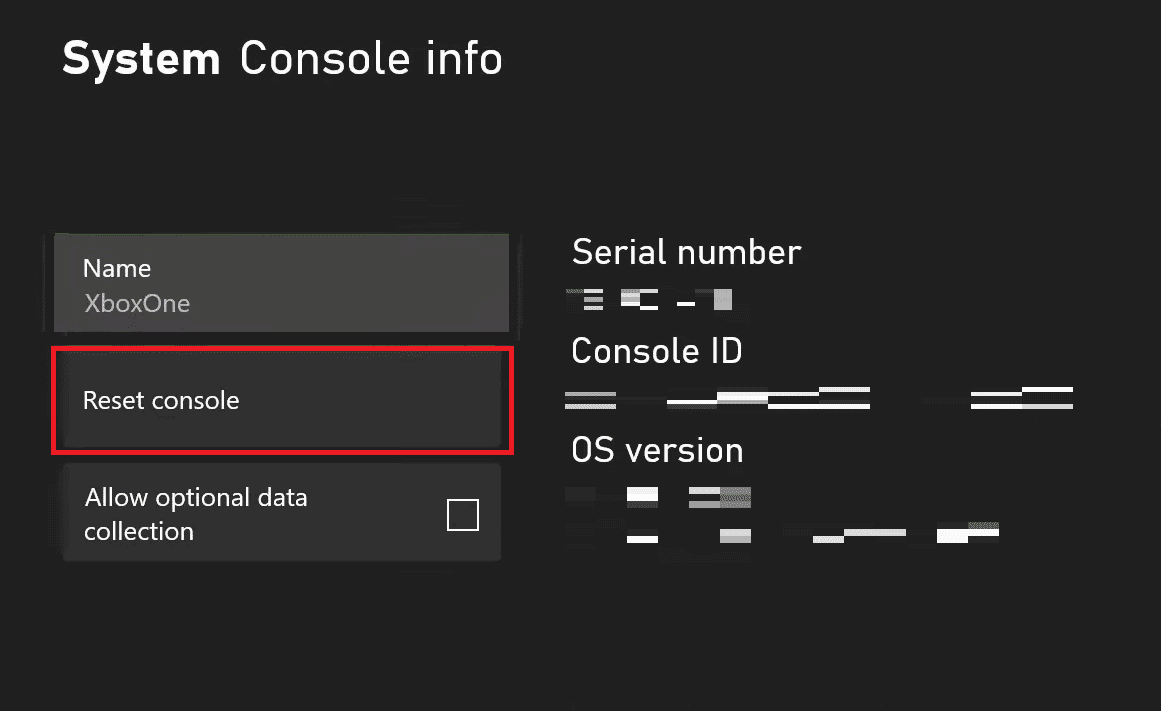
4. Chọn ĐẶT LẠI VÀ XÓA TẤT CẢ.
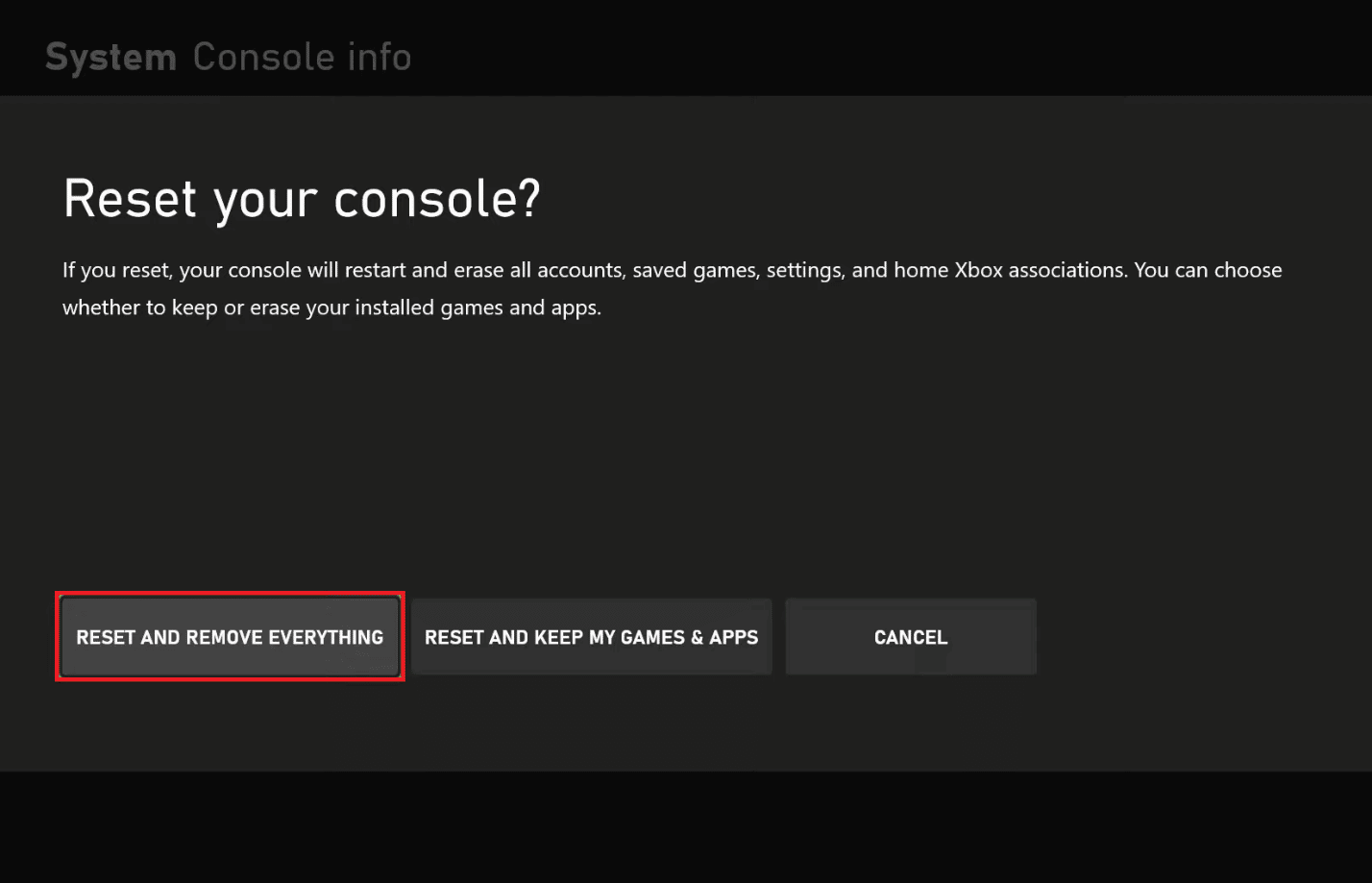
Phương pháp 6: Liên hệ Hỗ trợ Xbox
Nếu mã lỗi cập nhật 0x8b0500b6 vẫn tồn tại sau khi thử từng phương pháp được liệt kê ở trên, bạn sẽ cần liên hệ với bộ phận Hỗ trợ của Xbox để báo cáo sự cố. Đội ngũ hỗ trợ sẽ hiểu rõ lỗi bạn gặp phải và đưa ra giải pháp khắc phục trong thời gian sớm nhất. Bạn có thể truy cập trang web hỗ trợ Xbox để bắt đầu quy trình từ chính trình duyệt máy tính để bàn của mình.
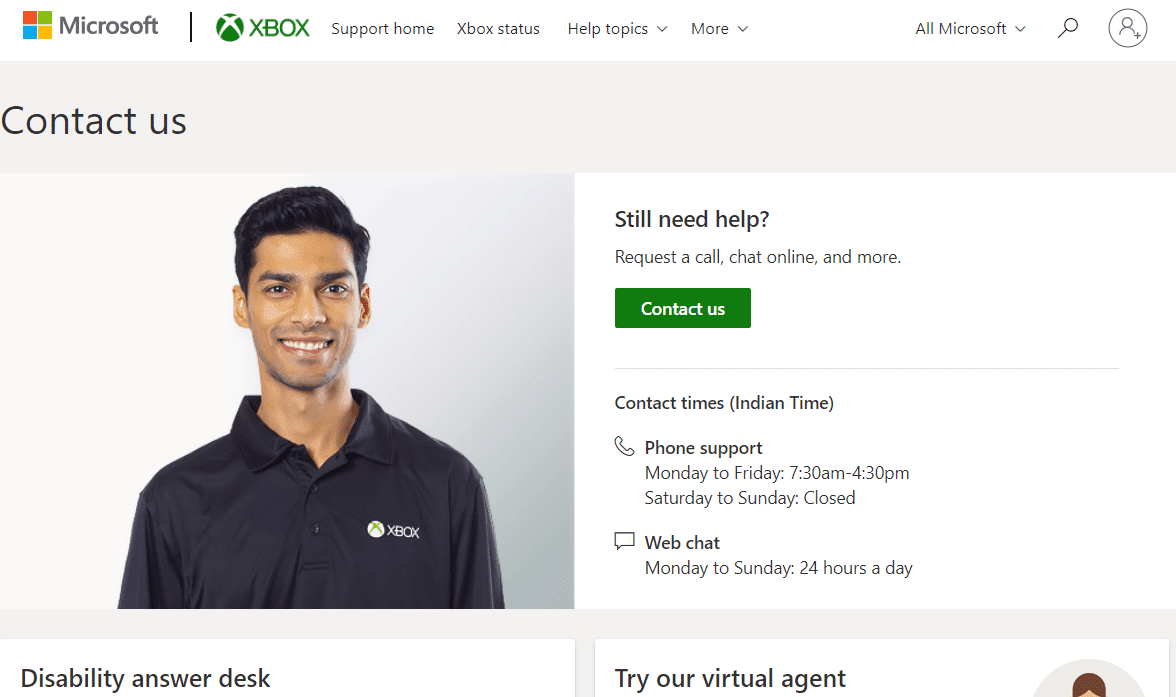
***
Vì vậy, chúng tôi hy vọng bạn đã hiểu cách khắc phục mã lỗi Xbox 0x8b0500b6 với các bước chi tiết để giúp bạn. Bạn có thể cung cấp cho chúng tôi bất kỳ câu hỏi nào về bài viết này hoặc gợi ý về bất kỳ chủ đề nào khác mà bạn muốn viết bài. Thả chúng vào phần bình luận bên dưới để chúng tôi tìm hiểu.
